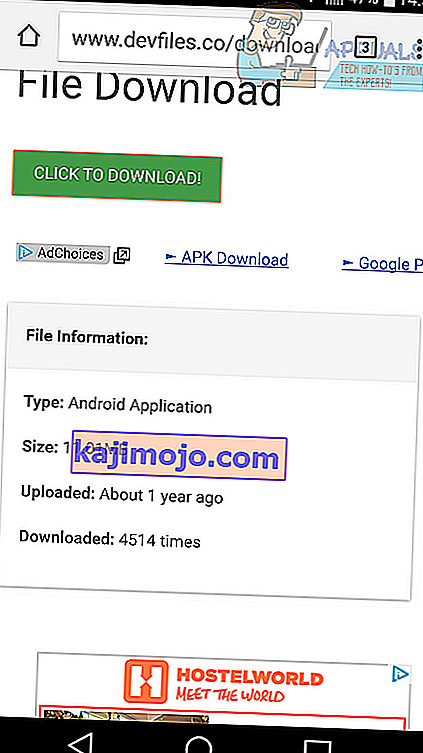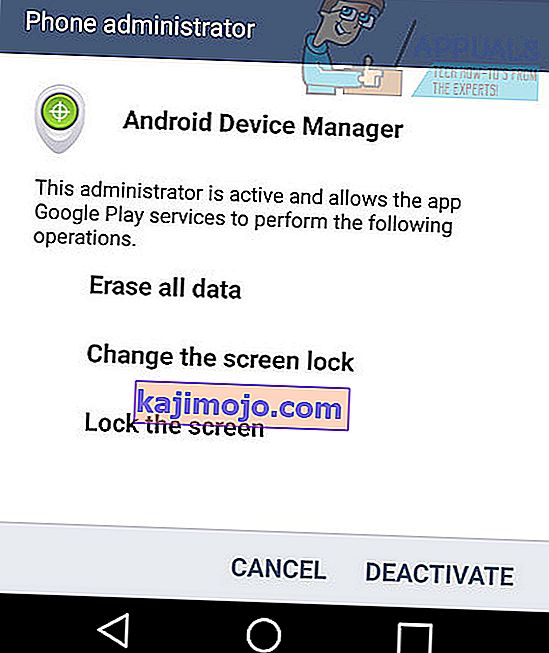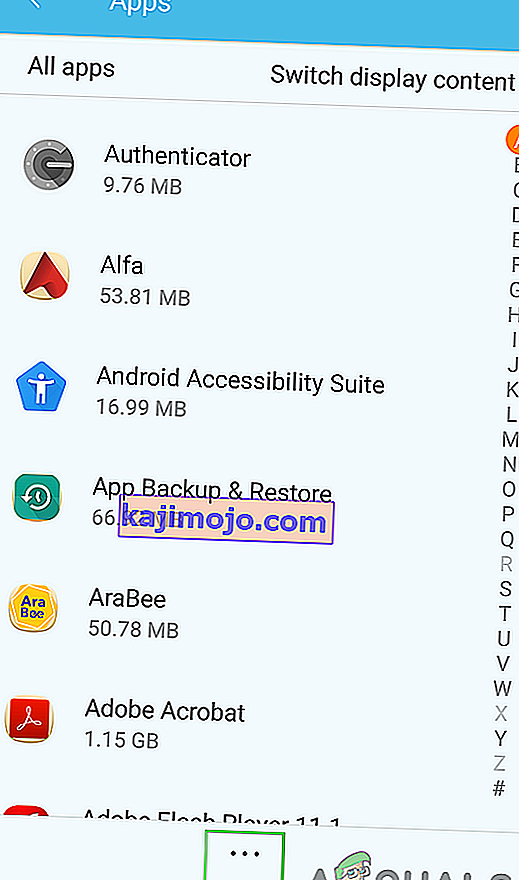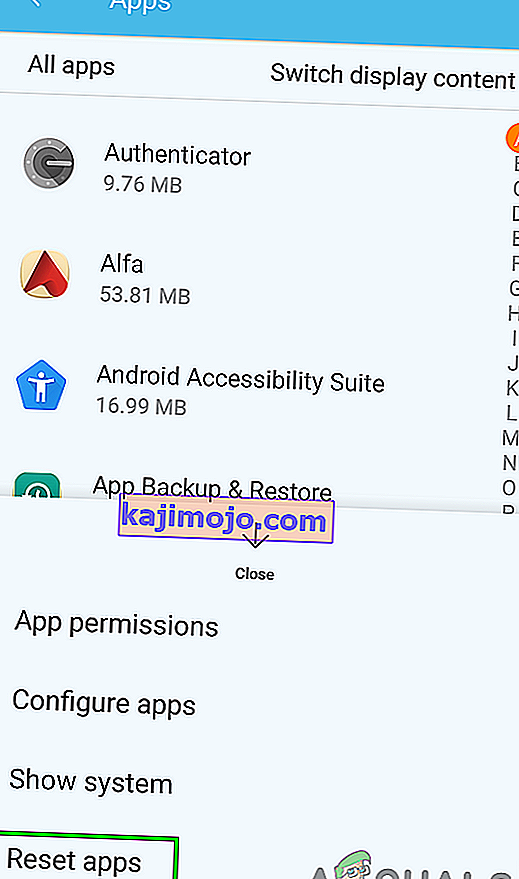Kad pakalpojums Google Play nedarbojas pareizi vai saņem kļūdu, lietotne Play veikals tiks aizvērta un ekrānā parādīsies ziņojums “Diemžēl Google Play pakalpojumi ir apstādināti”. Šī kļūda var liegt jums lejupielādēt jaunas lietotnes vai izmantot lietotņu veikalu Android ierīcē. Lai cik nomākta tas būtu, problēmu var atrisināt samērā vienkārši. Šajā rakstā mēs veiksim nepieciešamās darbības, lai atrisinātu Play veikala problēmas.
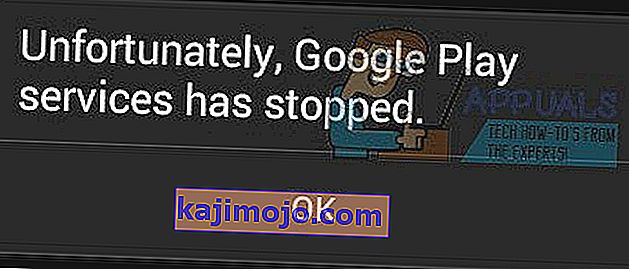
Mēs iesakām vispirms izmēģināt pirmo metodi un, ja tas nedarbojas, mēģiniet izmēģināt otro metodi. Mums ir arī papildu metodes problēmu novēršanai. Bet pirms turpināt darbu, izslēdziet tālruni, pēc tam uzlādējiet to līdz 100% un pēc tam atkal ieslēdziet. Problēmu novēršanas laikā atspējojiet (kaut arī atinstalēšana būs labāka) visas lietotnes, kas aizsargā privātumu un optimizē akumulatora darbību.
1. metode: notīriet kešatmiņu
Pirmā Google Play pakalpojumu kļūdas kļūdas novēršanas metode ir gan Google Play veikala, gan Google Play pakalpojumu kešatmiņas notīrīšana. Veiciet tālāk norādītās darbības, lai notīrītu Google Play pakalpojumu kešatmiņu.
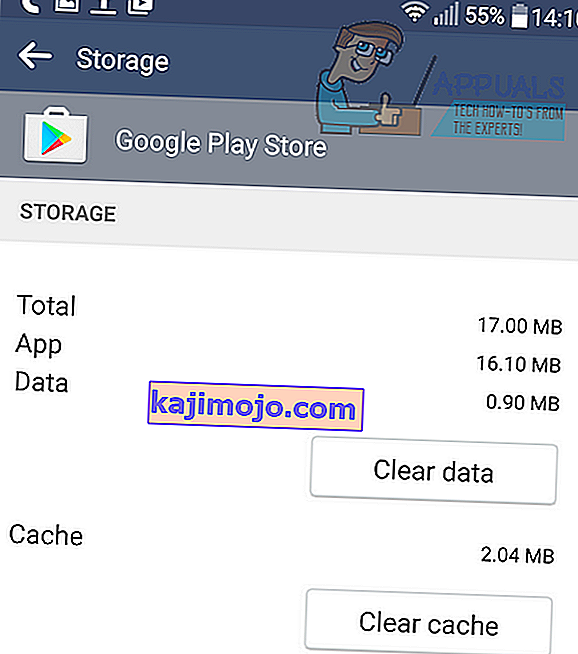
- Ierīcē atveriet lietotni Iestatījumi
- Ritiniet līdz “Lietotnes”
- Ritiniet uz leju un atrodiet Google Play pakalpojumus , pēc tam pieskarieties tam
- Tap " Storage "
- Pieskarieties “ Notīrīt kešatmiņu ”
- Tap " Pārvaldīt Space "
- Pieskarieties “ Notīrīt visus datus”
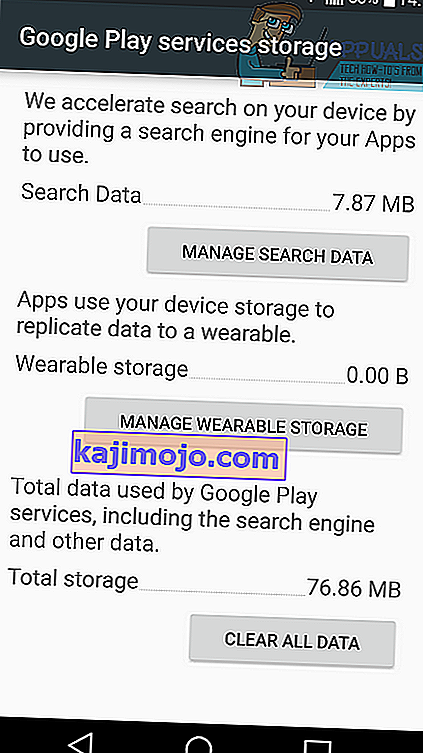
Pēc tam jums būs jāveic tās pašas darbības, lai notīrītu Google Play lietotnes kešatmiņu. Pieskarieties ierīces sākuma pogai un pēc tam veiciet nākamās darbības.
- Ierīcē atveriet lietotni Iestatījumi
- Ritiniet līdz “Lietotnes”
- Ritiniet uz leju un atrodiet Google Play veikalu , pēc tam pieskarieties tam
- Tap " Storage "
- Pieskarieties “ Notīrīt kešatmiņu ”
- Pieskarieties vienumam “ Notīrīt datus”.
Kad esat iztīrījis kešatmiņu, restartējiet ierīci un mēģiniet izmantot Google Play veikalu. Cerams, ka problēma tiks novērsta un “Diemžēl Google Play pakalpojumi ir apstājušies”. ziņojums vairs neparādīsies.
Ja tas neatrisina problēmu, varat mēģināt veikt tālāk norādīto otro metodi.
2. metode: lejupielādējiet jaunākos Play veikala .apk failus
Iespējams, ka, lejupielādējot jaunāko Play veikala .apks, problēma tiks pilnībā novērsta. Zemāk varat lejupielādēt jaunus .apk failus Google Play pakalpojumiem un Google Play veikalam.
Google Play pakalpojumu lejupielāde
Google Play veikala lejupielāde

Lai lejupielādētu, veiciet šīs darbības no savas Android ierīces:
- Pieskarieties jaunākajai pieejamai versijai
- Pieskarieties pie Lejupielādēt APK
- Nākamajā lapā pieskarieties pogai Zilā lejupielāde un gaidiet atpakaļskaitīšanu
- Pieskarieties zaļajam klikšķim, lai lejupielādētu! Poga.
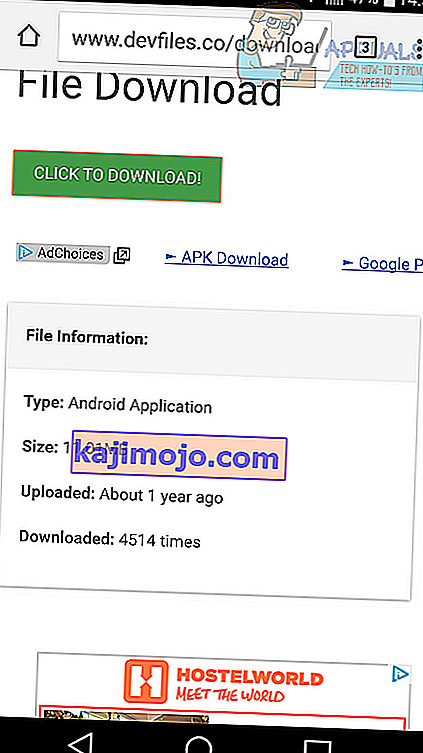
- Pēc lejupielādes apmeklējiet ierīces iestatījumu lietotni
- Ritiniet uz leju un pieskarieties vienumam Drošība
- Pieskarieties, lai iespējotu izvēles rūtiņu blakus nezināmiem avotiem .
- Pavelciet uz leju paziņojumu joslu un pieskarieties lejupielādētajam failam
- Iziet instalēšanas procesu
Pēc tam restartējiet Android ierīci. Cerams, ka tam vajadzētu atrisināt problēmu.
3. metode: atinstalējiet atjauninājumus
Dažreiz jūsu ierīcē var būt kļūda saistībā ar Google Play pakalpojumu versiju. Mēs iesakām veikt tālāk norādītās darbības, ja iepriekš minētās metodes nav palīdzējušas jums atrisināt problēmu. Šī metode palīdzēs atinstalēt un atkārtoti instalēt lietotnes Google Play pakalpojumi atjauninājumus.
- Ierīcē atveriet lietotni Iestatījumi
- Atrodiet un atveriet “ Drošība ”
- Pieskarieties “ Tālruņa administratori ” vai “ Ierīču administratori ”.
- Pēc tam pieskarieties Android ierīces pārvaldniekam
- Parādīsies jauna lapa, kā parādīts zemāk
- Šajā lapā pieskarieties ' Deaktivizēt '.
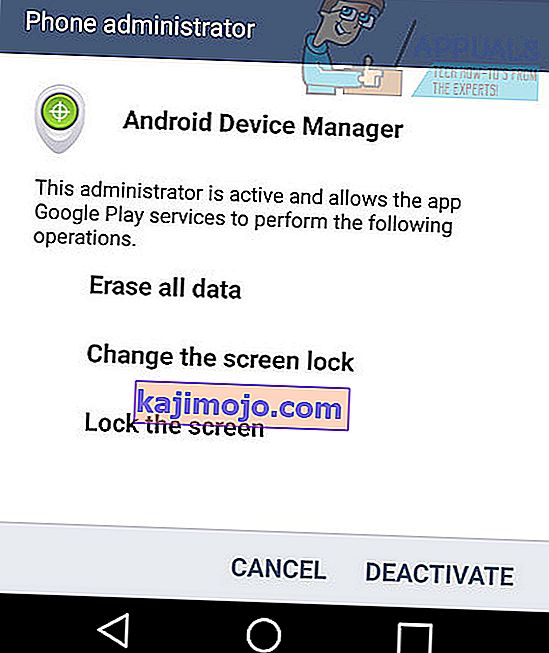
- Pēc tam atgriezieties savas ierīces lietotnē Iestatījumi .
- Pieskarieties vienumam Lietotnes .
- Pieskarieties “ Google Play Services ”.
- Augšējā labajā stūrī pieskarieties trīs punktu izvēlnes pogai .
- Pieskarieties pie Atinstalēt atjauninājumus.
- Uznirstošajā logā pieskarieties Labi .
- Ja nepieciešams, vēlreiz pieskarieties OK .
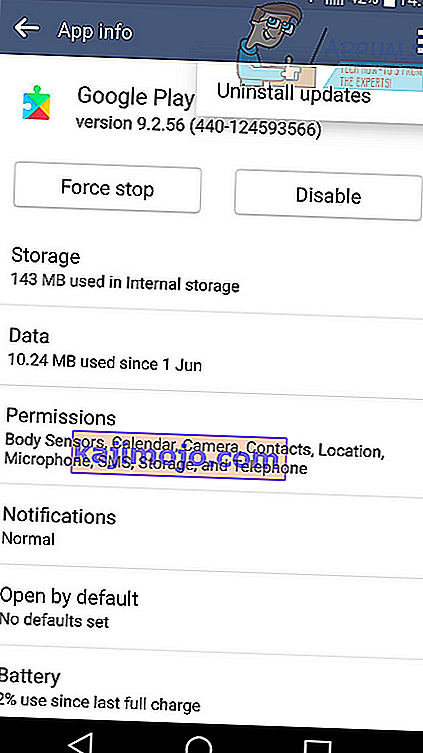
Pēc tam jums būs atkārtoti jāaktivizē Android ierīces pārvaldnieks
- Ierīcē atveriet lietotni Iestatījumi .
- Atrodiet un atveriet ' Drošība '.
- Pieskarieties “ Tālruņa administratori ” vai “ Ierīču administratori ”.
- Pieskarieties Android ierīces pārvaldniekam.
- Nākamajā lapā pieskarieties ' Aktivizēt '.
- Jūsu ierīcē tiks parādīts paziņojums, kurā tiks lūgts atjaunināt Google Play pakalpojumus. Pieskarieties paziņojumam un instalējiet atjauninājumu .
Pēc tam restartējiet ierīci - cerams, ka kļūda būs pazudusi.
4. metode: atiestatiet lietotņu preferences
Ja nekas jums līdz šim nav palīdzējis, tad problēmu var atrisināt, atjaunojot lietotnes pēc noklusējuma. Ja šīs lietojumprogrammas uzliek kādus ierobežojumus Google Play pakalpojumiem, tās var tikt noņemtas šajā procesā un tādējādi atrisināt problēmu. Zemāk minētās darbības var nedaudz atšķirties atkarībā no jūsu ierīces veida.
- Atveriet iestatījumus.
- Atveriet lietotni (Application Manager).
- Noklikšķiniet uz Vairāk .
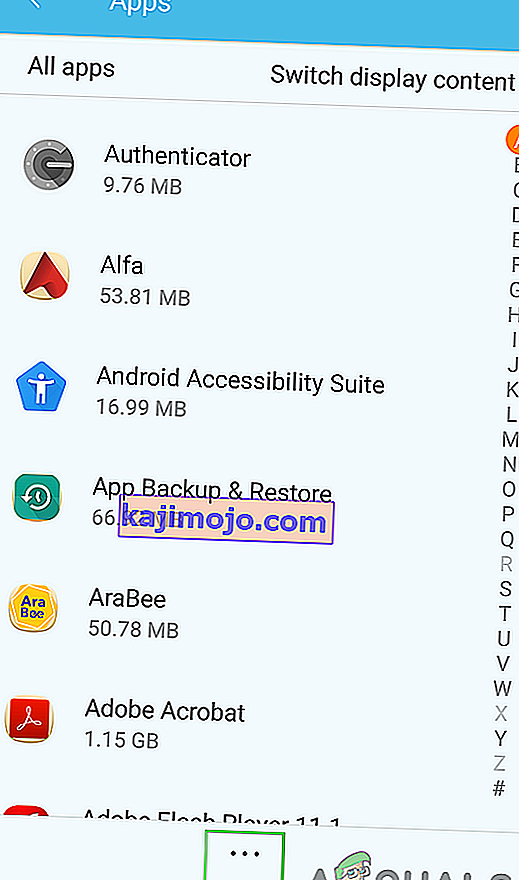
- Dodieties uz Atiestatīt lietotni .
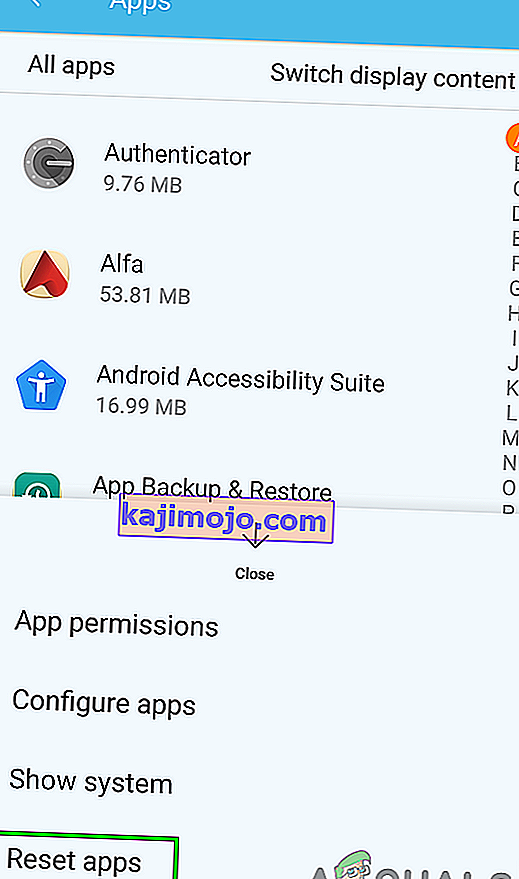
- Parādīsies uznirstošais logs ar apstiprinājumu atiestatīt lietotnes un to, kas notiks pēc lietotņu atiestatīšanas. Pieskarieties atiestatīt lietotnes, lai apstiprinātu lietotņu atiestatīšanu.
- Tagad restartējiet ierīci un pēc tam pārbaudiet, vai tajā nav redzama pašreizējā problēma.
5. metode: rūpnīcas atiestatīšana
Ja pēc visām trim metodēm jūsu ierīcē joprojām tiek rādīti ziņojumi “Diemžēl Google Play pakalpojumi ir apstādināti”, jūsu vienīgā izvēle var būt ierīces atiestatīšana uz rūpnīcas iestatījumiem. Pirms šīs darbības ieteicams izveidot visu failu dublējumu.
Pēc datu dublēšanas varat veikt tālāk norādītās darbības, lai atiestatītu ierīci. To darot, ierīce tiks atjaunota stāvoklī, kāds tas bija, kad to pirmo reizi iegādājāties.
- Ierīcē apmeklējiet lietotni Iestatījumi
- Atrodiet un atveriet dublēšanu un atiestatīšanu
- Pieskarieties vienumam Rūpnīcas datu atiestatīšana .

Informējiet mūs, ja jums ir izdevies novērst Google Play pakalpojumu kļūdu, atstājot komentāru.